
下载app免费领取会员


【项目浏览器】
项目浏览器用于组织和管理当前项目中包括的所有信息,包括项目中所有视图、明细表、图纸、族、组、链接的 Revit 模型等项目资源。
Revit 按逻辑层次关系组织这些项目资源 ,方使用户管理 。展开和折叠各分支时,将显示下一层集的内容 。如下图所示,以下为项目浏览器中包含的项目内容。项自浏览器中,项目类别前显示【+】表示该类别中还包括其他子类别项目 。在 Revit 中进行项目设计时,最常用的操作就是利用项目浏览器在各视图中切换 。
在 Revit 2016 中,可以在项目浏览器对话框任意栏目名称上单击鼠标右键,在弹出右键菜单中选择 【搜索】选项,打开在项目浏览器中搜索对话框,可以使用该对话框在项目浏览器中对视图 、族及族类型名称进行查找定位 。
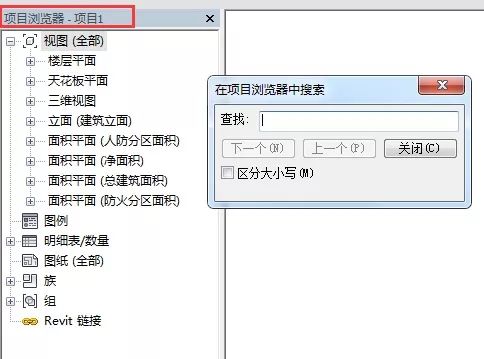
【属性面板】
"属性" 面板可以查看和修改用来定义 Revit 中图元实例属性的参数。属性面板各部分的功能如下图所示 :
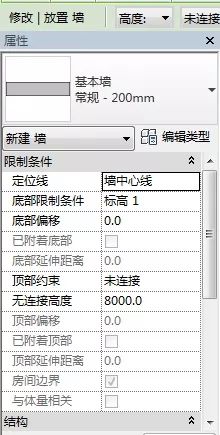
打开revit属性栏的方法:①在绘图区任意位置单击鼠标右键,选择“属性”;②快捷键“ctrl+1”;③在选项卡中,单击“修改”,然后点击“属性”;④快捷键“PP”。
【绘图区域】
Revit 窗口中的绘图区域显示当前项目的楼层平面视图以及图纸和明细表视图 。在Revit中每当切换至新视图时 ,都在绘图区域将创建新的视图窗口 ,且保留所有已打开的其他视图 。
默认情况下,绘图区域的背景颜色为白色 。在"选项"对话框 “图形 ” 选项卡中,可以设置视图中的绘图区域背景反转为黑色 。如下图所示,使用 【视图】 → 【窗口】→ 【平铺】 或 【层叠】工具,并可设置所有已打开视图排列方式为平铺 、层叠等 。

本文版权归腿腿教学网及原创作者所有,未经授权,谢绝转载。

上一篇:Revit技巧 | Revit官方教程丨窗构件的介绍
下一篇:Revit技巧 | Revit基本操作界面组成(二)
推荐专题
- 趾板设计新方法:利用Civil3D和Revit玩转趾板参数化
- Revit教程 | Revit在平面视图如何范围显示的图文教程(文/柏慕哲)
- Revit教程 | Revit预算版之基本设置(稿/羊兆亮)
- 酒店项目BIM深化:空调机房(5.关于组合式空调箱设备的说明及精细度表达)
- 酒店项目BIM深化:空调机房(4.新建空调机房工程项目)
- 酒店项目BIM深化:空调机房(设备层空调机房系统图纸分析)
- 酒店项目BIM深化:空调机房(课程说明)
- 允匠装配式支架设计软件(Revit插件)——广大机电BIMer福利!
- 酒店项目BIM建模:暖通专业模型(模型后期处理)
- 酒店项目BIM建模:暖通专业模型(暖通水系统模型-下篇)























































